Producties¶
Op deze pagina wordt toegelicht hoe producties kunnen worden ingevoed, gewijzigd en hoe locaties kunnen worden beheerd.
Producties invoeren.¶
Voor het invoeren van de productie aantallen kies je in het hoofdmenu aan de linkerkant voor het onderdeel "Productie" en vervolgens voor "Invoeren". Na deze keuze wordt onderstaand scherm getoond.
Voorbeeld van het begin scherm voor het invoeren van producties
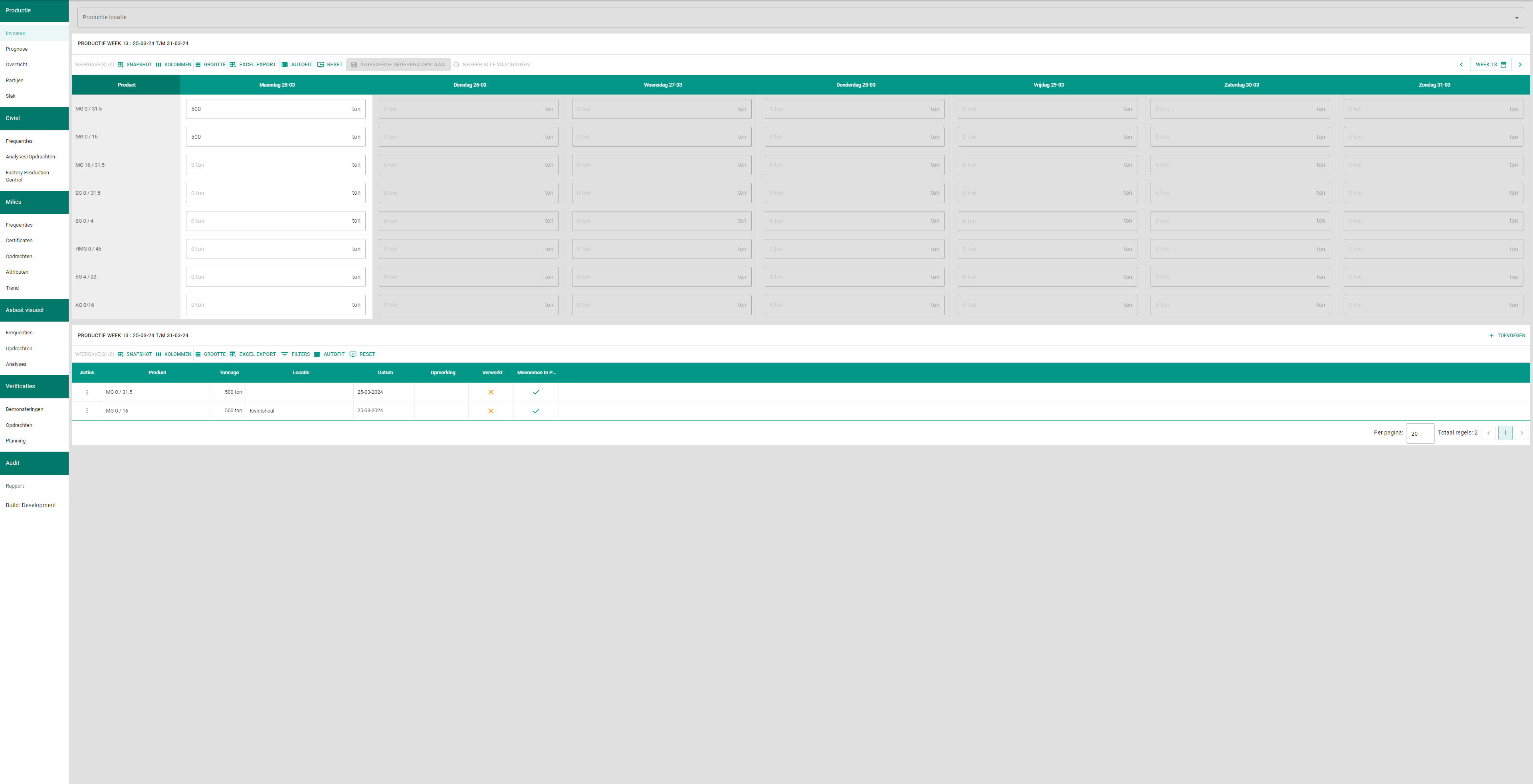
Middels de week selectie knop aan de rechter bovenkant van het invoerscherm kan gebladerd worden naar de juist week. Zodra de juiste week is geselecteerd, kan je elke cel invullen met de hoeveelheid tonnages. Zolang deze cel niet is geblokkeerd omdat deze in de toekomst ligt of als de productie al is verwerkt.
Voorbeeld van het invoeren van producties
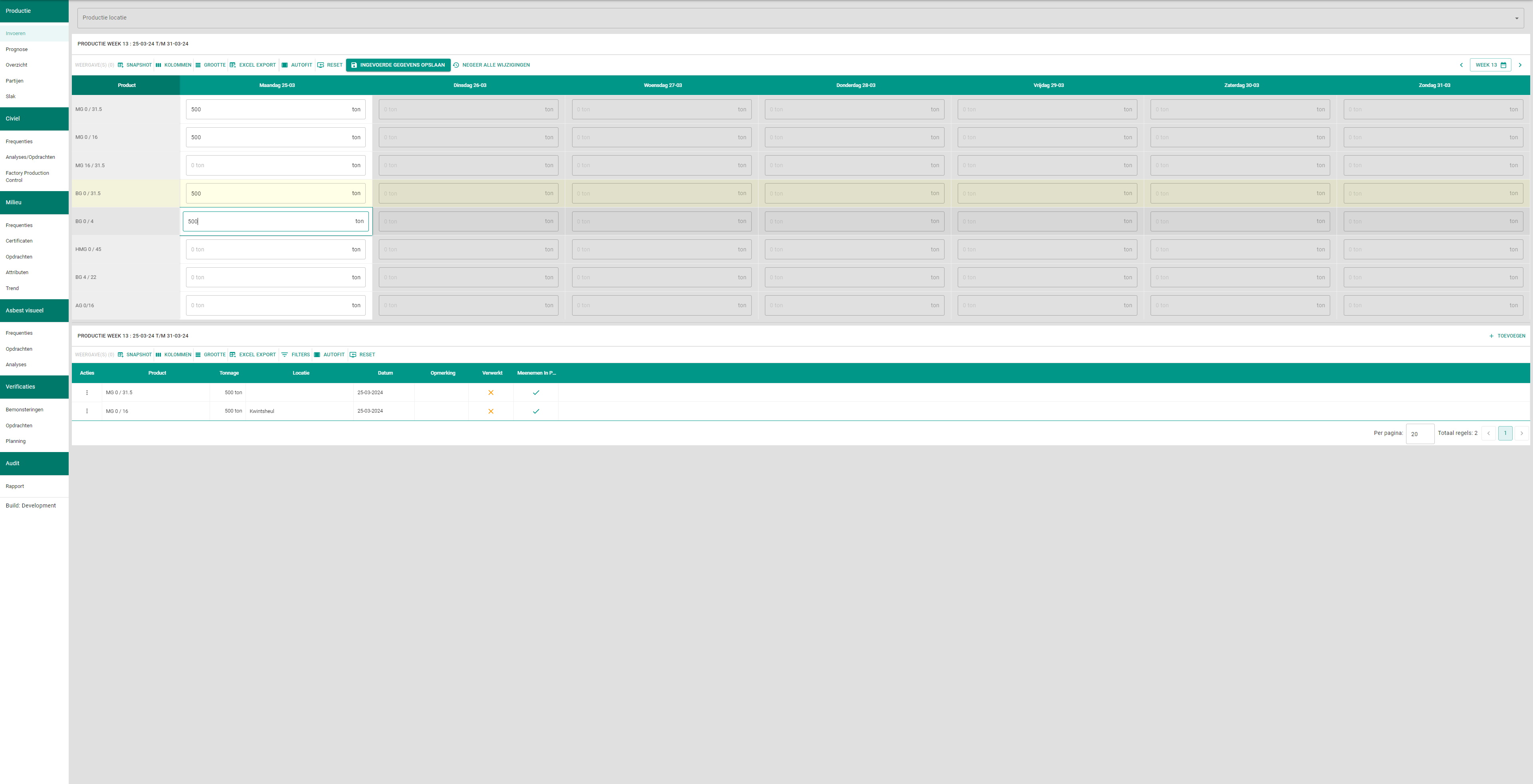
Na invullen van producties zal de regel van kleur veranderen om aan te geven dat er gegevens zijn gewijzigd.
Als je klaar bent met invullen van de producties zal de knop 'Ingevoerde gegevens opslaan' beschikbaar komen. Je kan met de knop ernaast 'Negeer alle wijzigingen' alle data weer wissen voordat het wordt opgeslagen. Als je op de knop 'Ingevoerde gegevens opslaan' hebt geklikt verschijnt er een confirmatie scherm met alle ingevoerde gegevens. Na het opslaan zullen de producties opgenomen worden in het systeem.
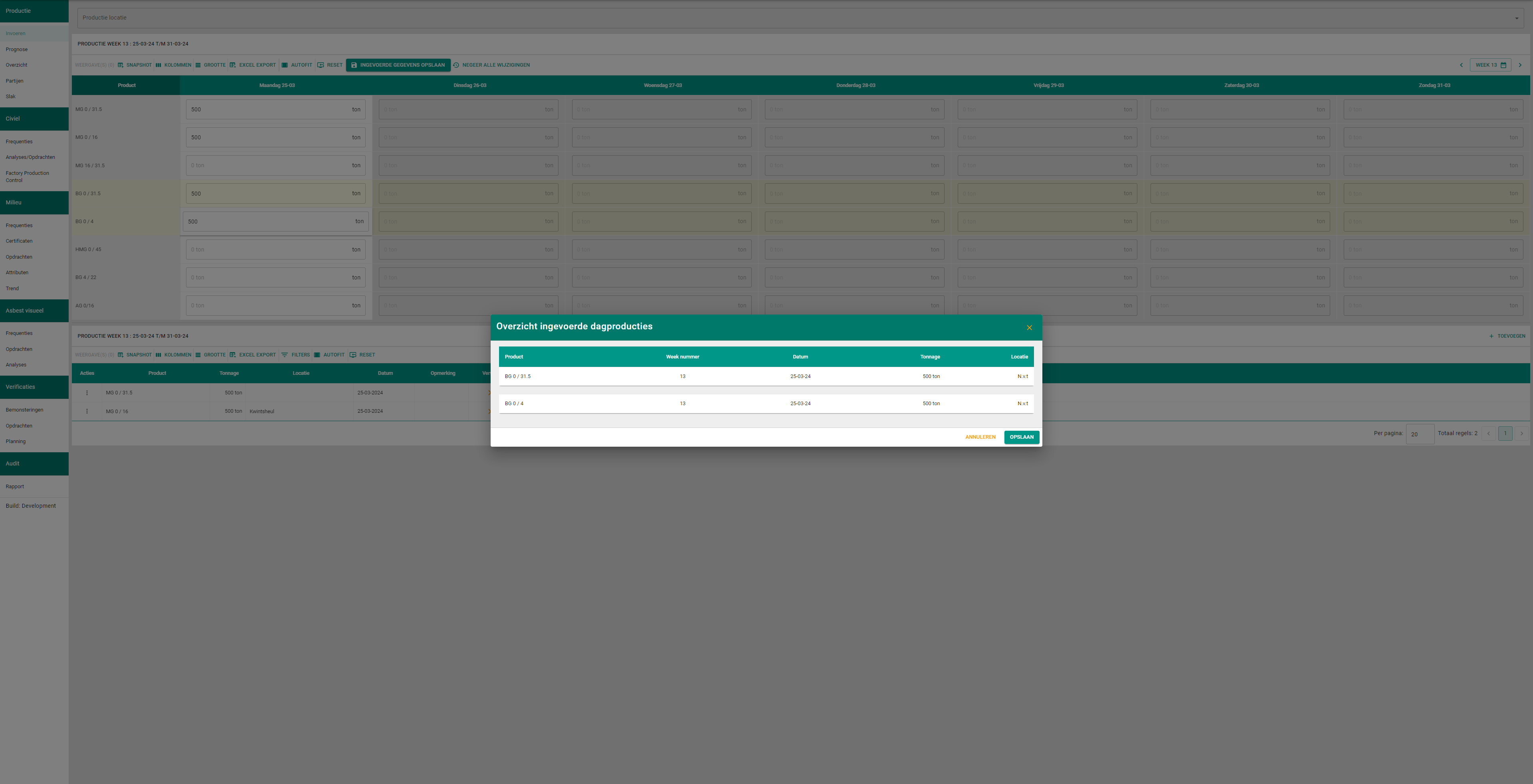
Producties aanpassen.¶
Voor het aanpassen van producties dien je in de actie kolom te klikken op de drie puntjes en vervolgens te kiezen voor ' Aanpassen'. Wanneer de productie nog niet verwerkt is zijn alle velden aan te passen. Wanneer de productie wel verwerkt is, kan alleen het commentaar veld en de locatie aangepast worden. Het invullen van het commentaar veld is verplicht om de wijzigingen op te kunnen slaan. Zolang dit veld niet is ingevuld, zal de "Opslaan" knop niet actief worden.
Productie locaties toevoegen aan de productie¶
Toevoegen van locaties aan de productie kan doormiddel van de actie kolom in het weekoverzicht. Hier is de knop Locatie
Toevoegen beschikbaar.
!! info "Toevoegen van locatie"
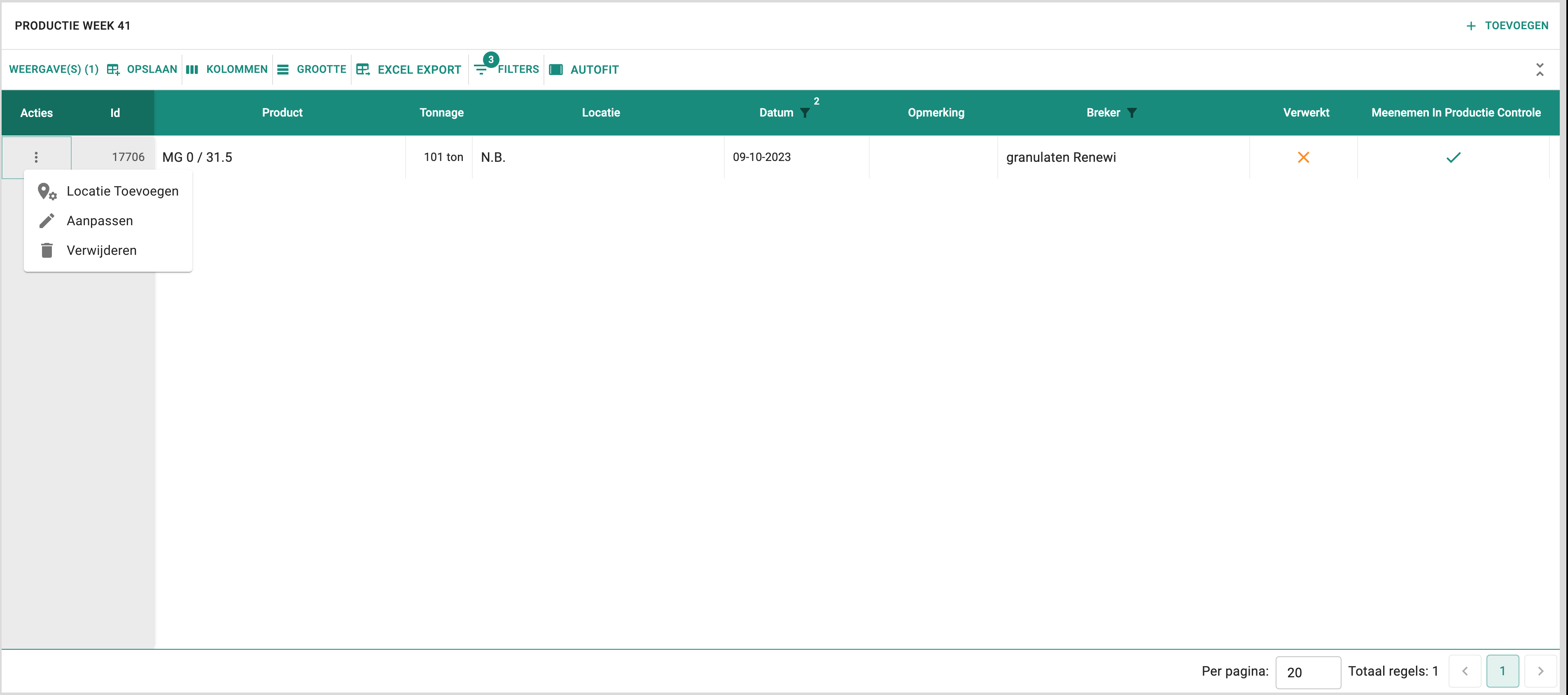
In het scherm dat naar voren komt kan je een nieuwe locatie intypen of een bestaande locatie kiezen. Na het opslaan is de productie bijgewerkt met een locatie.
!! info "Voorbeeld van het opslaan van locatie"

Tips & Tricks¶
Locaties in bulk toevoegen¶
Voor het toevoegen van een productie locatie aan producties is ook een tweede manier toegevoegd. Voordat producties ingevuld worden kan je bovenin het scherm al een productie locatie kiezen of een nieuwe aanmaken. Zodra je dit gedaan hebt geld deze voor alle producties die je daarna invoert. Zo kan je dus in een keer een hele hoop producties tegelijk verwerken van een locatie.
Meerdere weken tegelijk invoeren¶
Het is nu ook mogelijk om in een keer alle producties toe te voegen. De producties worden nu gesorteerd en op volgorde aangeboden aan de server. Let wel op als je heel veel producties tegelijk invoert dat dit negatieve invloed kan hebben op de aantallen civiele opdrachten. Bij twijfel neem dan contact op met de adviseur.
Als je klaar bent met invoeren en op deze knop drukt dan zal er een confirmatie scherm worden getoond met alle gegevens die nieuw zijn. Als je zeker bent dat het allemaal goed is ingevuld druk je op opslaan. De gegevens worden nu opgeslagen en worden die avond verwerkt in het systeem zodat de opdrachten uitgerekend kunnen worden. Mocht je nu een fout hebben gemaakt, dien je dit direct te melden dan dit zonder problemen hersteld worden.
Nadat alles is verwerkt kan de locatie en/of opmerkingen altijd nog worden aangepast/aangevuld.